BlueStacks را کاهش می دهد
BlueStack یک شبیه ساز نرم افزار آندروید عالی، ویژگی های غنی است. چرا، این برنامه چندین شکایت دریافت می کند؟ کاربران توجه دارند که در طول فرآیند نصب و در هنگام راه اندازی مشکلات رخ می دهد. در طول عملیات، شبیه ساز نیز ممکن است به طور ناگهانی آویزان و خطاهای تولید کند. بیایید خطاهای اصلی مربوط به برنامه را ببینیم و اگر BlueStacks عقب مانده باشد چه باید بکنیم؟
محتوا
چرا BlueStacks کند می شود
بررسی پارامترهای تجهیزات
شایعترین علت تمام مشکلات شبیه ساز، عدم توجه به کاربران خود است، که با الزامات سیستم در برنامه منطبق نیست. دستورالعمل نصب به وضوح این پارامترها را نشان می دهد و در صورتی که شما دارای 1 گیگابایت رم یا یک پردازنده زیر 2200 مگاهرتز هستید، لازم نیست BlueStacks را نصب کنید. شما می توانید پارامترهای تجهیزات را در Start-Computer-Properties ببینید .
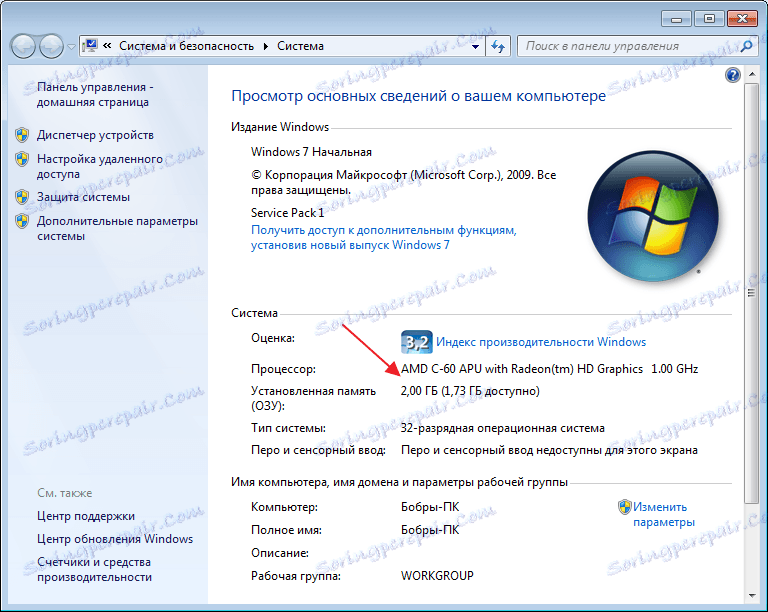
و حتی اگر شما 2 گیگابایت رم داشته باشید، این تضمینی نیست که برنامه پایدار باشد. این برنامه نصف حافظه را برای کار خود می گیرد. بقیه ممکن است توسط برنامه های دیگر اشغال شوند. بنابراین، هنگامی که BlueStacks آویزان است، نگاهی به مدیر وظیفه ، که توسط کلید میانبر Ctrl + Alt + Del نامیده می شود. در برگه "Performance" حجم کار کامپیوتر را نشان می دهد. اگر شاخص های مهم هستند، همه غیر ضروری، از جمله سیستم ضد ویروس را غیر فعال کنید.

راه اندازی مجدد BlueStacks
گاهی اوقات فقط برای بارگیری مجدد برنامه کافی است. برای انجام این کار، پنجره اصلی برنامه را ببندید. به "Task Manager" بروید و BlueStax را فعال کنید.
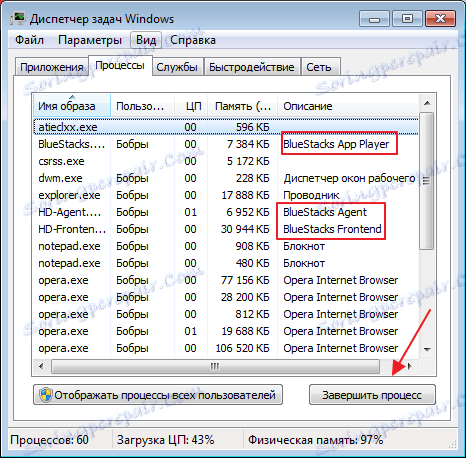
اکنون برنامه را دوباره باز کنید شما می توانید سیستم خود را بیش از حد بارگذاری کنید. حتی اگر شبیه ساز شروع به کار به طور طبیعی، این به احتمال زیاد به عنوان موقت و مشکل ممکن است دوباره ظاهر شود. علت مشکل موجود است و مطلوب آن است که آن را شناسایی کنید.
حذف کامل از شبیه ساز از کامپیوتر
اگر BlueStacks برای اولین بار نصب نشده باشد، سپس فایل های نصب شده قبلی می تواند در سیستم باقی بماند که با شبیه ساز مواجه می شود. در این مورد، شما باید BlueStacks را با برنامه های خاص، به عنوان مثال، حذف کنید CCleaner که کمک خواهد کرد که خلاص شدن از تمام اشیاء باقی مانده در سیستم.
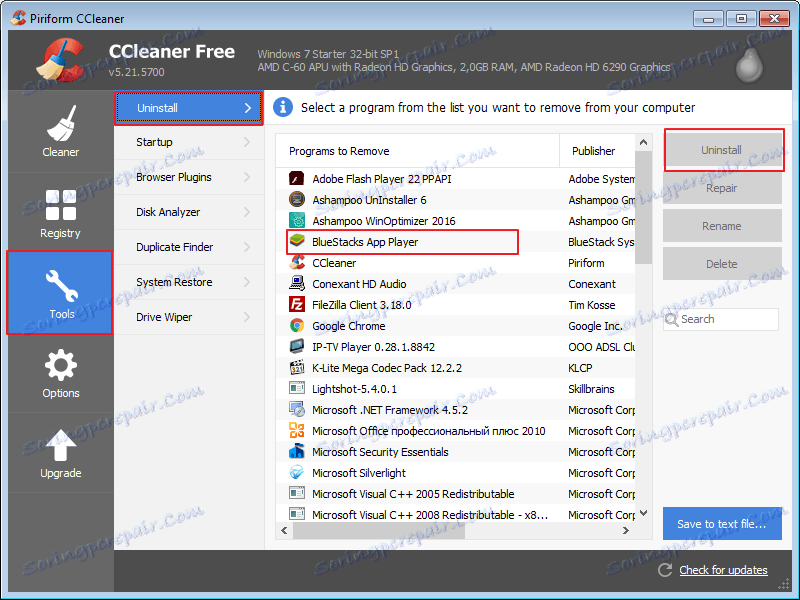
پس از راه اندازی مجدد کامپیوتر، می توانیم به نصب جدید این شبیه ساز ادامه دهیم.
نصب و به روز رسانی رانندگان
با این حال، کار BlueStacks با راننده قدیمی یا عدم وجود کامل آنها مواجه می شود. شما می توانید وضعیت درایور ها را در Control Panel-Device Manager ببینید .
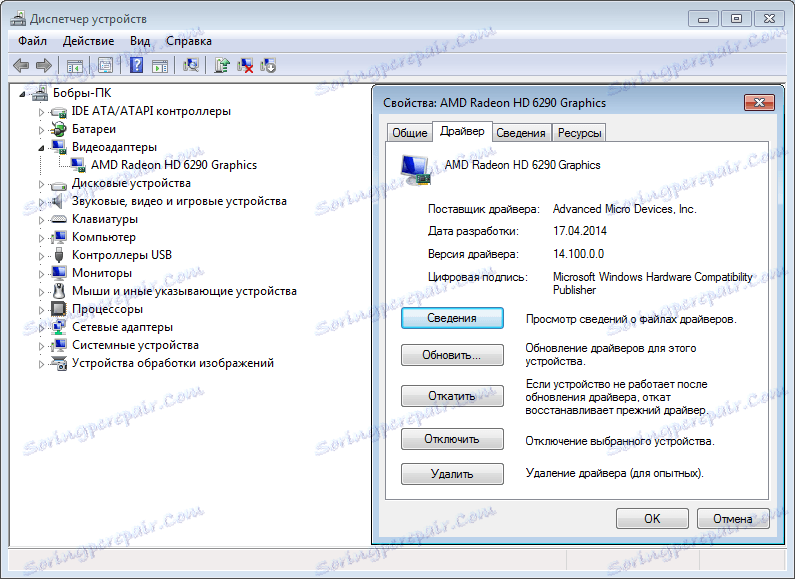
عدم وجود برخی از فایل های ویندوز با تمیز کردن نامناسب
از جمله دلایل کمتر محبوب، ما می توانیم عدم وجود اشیاء مهم در پنجره، بدون آن که کار شبیه ساز غیر ممکن است. این اتفاق می افتد در مواردی که کاربران بدون نیاز به پاک کردن رجیستری بدون داشتن دانش خاص و غیره
به طور خلاصه، می خواهم بگویم که اگر شما تمام قوانین نصب را دنبال کنید، برنامه به خوبی کار می کند. شبیه ساز را در سیستم های 2 و 4 گیگابایت رم قرار داده ام. بنابراین، در نسخه اول، BlueStacks واقعا آویزان است و خطاهای مختلف تولید می کند. در یک دستگاه قوی تر، آن را به خوبی کار می کند و بدون شکست.